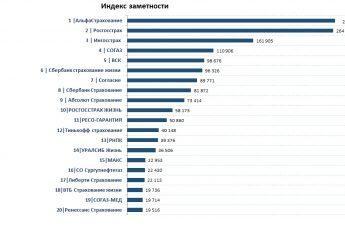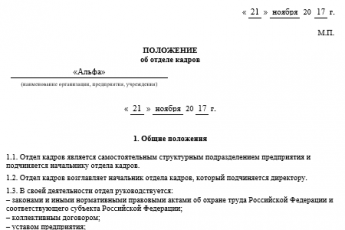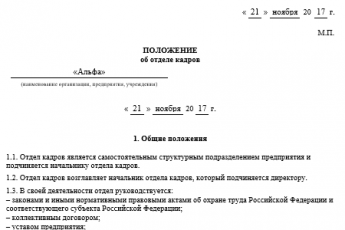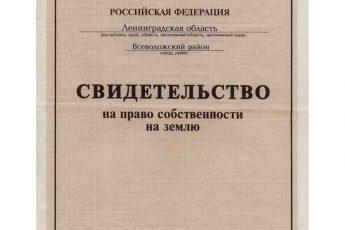- О портале
- mos ru официальный сайт
- Что дает регистрация на mos.ru?
- Как получить доступ к базовым услугам?
- Доступ к расширенным услугам
- Как зарегистрироваться в едином личном кабинете
- Инструкция по регистрации
- Создание кабинета
- Какая личная информация хранится в личном кабинете
- Возможности личного кабинета
- Прикрепление к поликлинике
- Оплата ЖКХ
- Запись ребёнка в школу и детский сад, кружки и секции
- Электронный дневник школьника: доступ для родителей
- Подача заявления на льготное питание
- Оформление пропусков
- Передача показаний счетчиков
- Запись на приём к врачу
- Запись на приём в ГИБДД
- Оплата штрафов ГИБДД
- Прочие услуги для физических лиц
- Обзор услуг портала для юридических лиц
- Заполняем профиль в Личном кабинете
- Зачем вводить свои данные в профиле?
- Как настроить виджеты в личном кабинете?
- Услуги, доступные после регистрации
- 5 способов войти в личный кабинет Госуслуг Москвы на mos.ru
- С помощью логина и пароля
- Через Госуслуги
- Через социальные сети
- Через данные электронного дневника учащегося
- Через электронную подпись
- Безопасный выход из личного кабинета после завершения работы на портале Госуслуги
- Почему важно соблюдать осторожность при выходе из личного кабинета
- Как правильно выйти из персонального профиля на Госуслугах при работе на ПК или ноутбуке. (Пошаговая инструкция)
- Как правильно выйти из личного кабинета при использовании мобильного приложения Госуслуги в iPhone или Android (Пошаговая инструкция)
- Как выйти из личного кабинета в мобильном приложении
- Услуги центра «Мои документы»
- Способы предварительной записи в МФЦ
- Личный кабинет на Госуслугах: вход для физических лиц
- Возможности портала Госуслуги
- Что такое учетная запись в ЕСИА
- Что делать, если не получается войти в личный кабинет?
- Как восстановить или поменять пароль от личного кабинета?
- Как написать в службу поддержки Мос.Ру?
О портале
Мос.ру — это официальный портал мэра Москвы, где жители могут просматривать актуальную информацию в сфере ЖКХ, предоставления гос. услуг, новые правки, законы и прочее. При желании можно составить официальное сообщение, заполнив соответствующую вкладку.
mos ru официальный сайт
mos.ru — официальный сайт мэра Москвы и московского правительства.
Основная задача интернет-портала — создание единой веб-площадки города, где всё можно узнать «в одном окне».
То есть, по сути, это информационный сайт, предлагающий ряд услуг по различным категориям.
Как и в любом другом подобном сервисе, для того, чтобы использовать возможности сайта в полной мере, пользователю необходимо зарегистрироваться.
Личный кабинет даёт доступ ко многим возможностям, например:
- оплата штрафов;
- передача показаний счётчиков;
- оплата ЖКХ;
- запись на кружки/секции;
- и многие другие услуги.
Давайте разбираться, что к чему, на примере наиболее популярных среди населения услуг. Жителям Москвы больше не нужно сидеть в бесконечных очередях – достаточно включить компьютер или запустить мобильное приложение. Остальное сделает система.
Что дает регистрация на mos.ru?
Регистрация на mos.ru — это уникальная возможность одновременно быть в мэрии, записываться на прием к врачу, оплачивать коммунальные услуги, контролировать школьные успехи детей и многое другое.
После создания собственного аккаунта вам станут доступны все электронные госуслуги Москвы, которые ранее вы могли получить в центрах «Мои Документы» или при личном обращении в конкретную государственную инстанцию.
Персонализированный вход в Личный кабинет дает возможность получать услуги в электронном виде, а также:
- доступ к электронному дневнику школьника;
- получению информации о налоговых и судебных задолженностях для физических и юридических лиц;
- поиску и оплате штрафов ГИБДД;
- записи на кружки, в спортивные секции, дома творчества;
- оплате коммунальных услуг и многому другому.
На официальном сайте мэра Москвы mos.ru пользователям доступно более 314 электронных услуг и сервисов, что делает этот портал по-настоящему востребованным и популярным.
Как получить доступ к базовым услугам?
- Сначала нужно заполнить онлайн-форму на этой странице, где потребуется написать свою фамилию, имя и отчество, адрес электронной почты и номер телефона.
- Теперь создайте пароль, чтобы в дальнейшем входить в личный кабинет.
- Добавьте контрольный вопрос. Он нужен на случай, если вы все-таки забудете пароль.
- Когда все поля заполнены нажмите кнопку “Зарегистрироваться” внизу.
Доступ к расширенным услугам
Хотите оформлять услуги онлайн? Чтобы получить еще больше возможностей, добавьте номер своего СНИЛС в разделе «Документы». В большинстве случаев проверка этого документа занимает около пяти минут, но иногда бывает и дольше.
Проверка СНИЛС занимает 5 минут. Изменить информацию можно в разделе “Личные данные”
Если вы поняли, что желаете пользоваться всеми услугами на сайте, вам нужно пройти проверку, а точнее подтвердить свою личность. Сделать это можно в любом отделении «Мои документы». С собой обязательно возьмите паспорт, и уже на месте вам дадут соответствующее заявление. В нем нужно будет так же указать СНИЛС.
Как зарегистрироваться в едином личном кабинете
На официальном сайте pgu.mos.ru можно пройти процедуру регистрации в личном кабинете ПГУ МОС РУ. Нажмите «Вход в систему», а затем – «регистрация». После этого перед вами появится окно регистрации, соответствующие поля в котором нужно заполнить.
Когда вы заполните основные поля, прокрутите вниз и введите следующие данные:
- Новый пароль;
- Контрольный вопрос, который понадобится вам, если вы забудете пароль.
Стоит отметить, что во время регистрации желательно указывать свои настоящие паспортные данные. Если вы заполните поля выдуманной информацией, то некоторые услуги портала заблокируются для вас.
Внимательно отнеситесь к выбору контрольного вопроса и ни в коем случае не забывайте ответ на него.
После прохождения регистрации в личном кабинете ПГУ МОС РУ на ваш номер телефона будет отправлено сообщение с кодом подтверждения. Когда вы его введете, регистрация будет считаться оконченной, а вам станут доступны все услуги портала.
Инструкция по регистрации
Для того чтобы зарегистрироваться на mos.ru вам потребуется зайти на страницу регистрации и потратить буквально пару минут своего времени. Следуя простой инструкции по регистрации, необходимо ввести следующую информацию:
- фамилия, имя, отчество;
- адрес электронной почты;
- придумать логин и пароль для входа в единый личный кабинет Мос.ру;
- номер мобильного телефона.

После этого на e-mail пользователя придет письмо, с помощью которого можно будет подтвердить регистрацию и адрес электронной почты.

После подтверждения регистрации нового пользователя на mos.ru, система перенаправит вас в персональный раздел mos.ru — личный кабинет.
Создание кабинета
Для регистрации потребуется указать: фамилию, имя, мобильный телефон и электронную почту. После внесенных данных понадобится подтвердить номер телефона и Email.
Какая личная информация хранится в личном кабинете
В профиле хранится информация о пользователе, а именно:
- паспортные данные, а именно имя, фамилия, адрес регистрации и проживания.
- ИНН;
- СНИЛС;
- информация о заявлениях, их статус;
- номер мобильного телефона или адрес электронной почты.
Для удобства пользователь может ввести данные о своем автомобиле, детях, загранпаспорте. Дополнительная информация, введенная на сайте, позволяет отслеживать штрафы, иметь доступ к электронному дневнику ребенка, иметь сведения о налоговых и судебных задолженностях.
Возможности личного кабинета
Разделы услуг, которыми располагает личный кабинет госуслуг Москвы:
- Бизнес — регистрация, лицензирование, документы.
- Образование — запись в 1-й класс, электронный дневник.
- Здоровье — запись на прием к врачу, адреса аптек.
- Жилье, ЖКУ, двор — отправка показаний счетчиков, детализация начислений за коммунальные услуги.
- Личный транспорт — регистрация, страхование, проверка наличия штрафов.
- Общественный транспорт — такси, маршруты, метро.
- Семья, дети — регистрация брака, усыновление.
- Социальная поддержка — соцкарты, льготы.
- Отдых, культура, спорт — путевки, места отдыха.
- Оплата — штрафы, налоги, счета.
- Документы.
- Работа — вакансии, содействие в поиске.
- Штрафы, налоги, оплата услуг.
- Люди с ограниченными возможностями здоровья — помощь, субсидии.
- Экстренные ситуации и безопасность — вызов спецслужб.
- Окружающая среда и животные.
- Гражданская активность, волонтерство.
- Городская среда.
- Справочная информация.
- Жалобы.
Прикрепление к поликлинике
Жители Москвы могут самостоятельно прикрепиться к поликлинике онлайн на порте Мосгосуслуг. Для этого необходимо выполнить следующие действия:
- авторизоваться на портале удобным способом;
- зайти в раздел «Услуги», а затем «Здоровье»;
- среди предложенных вариантов выбрать «Прикрепление к поликлинике»;
- на странице получения услуги указать серию и номер полиса ОМС(полис должен быть зарегистрирован в Москве),дату рождения, паспортные данные, адрес проживания;
- выбрать из списка рекомендуемых поликлиник;
- отправить запрос.
Уведомление о прикреплении к медицинскому учреждению придет в течение 3-х рабочих дней.
Обратите внимание! Заявление на прикрепление к городской поликлинике можно подавать не чаще одного раза в год.
Оплата ЖКХ
Сейчас возможность оплаты коммунальных услуг, не выходя из дома актуальная как никогда. Москвичи могут оплачивать телефон и услуги ЖКХ, а также контролировать содержание подъездов, передавать показания счетчиков при помощи онлайн-сервисов на сайте мэра столицы.
На портале mos.ru каждый зарегистрированный пользователь может получить единый платёжный документ для оплаты коммунальных услуг.
Чтобы воспользоваться данной услугой необходимо при регистрации указать адрес проживания, а также код плательщика, который указан в квитанции. Оплачивать счета можно удалено на сайте. Для этого необходимо выполнить следующие действия:
- Зайти на портал госуслуг Москвы в личный кабинет.
- Выбрать раздел «Платежи».
- Выбрать необходимый счет для оплаты.
Счета формируются автоматически в зависимости от того насколько полно заполнен профиль гражданина.
Обратите внимание! Помимо оплаты на странице сервиса каждый желающий может настроить автоплатёж.
Оплатить ЕПД онлайн можно через мобильное приложение «Госуслуги Москвы». Для этого пользователю необходимо в разделе «Услуги» выбрать «Начисления за ЖКУ». Далее ввести данные о квартире или домовладении.
Запись ребёнка в школу и детский сад, кружки и секции
Столичные образовательные учреждения в дошкольные группы принимают детей в возрасте до 7 лет, которые зарегистрированы по месту жительства или пребывания в Москве.
Возможность записать ребёнка в детский сад имеется только на официальном сайте мэра Москвы. Подать электронное заявление может один из родителей или законных представителей сразу же после получения свидетельства о рождении. Для этого необходимо:
- Войти в раздел «Услуги и сервисы».
- Затем в подраздел «Дошкольное образование».
- Во вкладке «Детские сады» заполнить информацию о ребёнке.
- Выбрать понравившийся детский сад.
- Отправить заявление на рассмотрение.
Как только заявка будет одобрена, заявитель получит уведомление в личном кабинете.
Чтобы записать ребёнка в кружки или секции в разделе «Дополнительное образование» нужно выбрать место, куда планируется посещение. Сегодня пользователям доступны следующие варианты:
- Школы искусств.
- Спортивные секции.
- Спортивные школы.
- Дома творчества.
- Дистанционное обучение.
После выбора секции потребуется произвести оплату за посещение. Платёж проходит практически мгновенно. В первый класс московские школы принимают детей, которым на 1 сентября исполняется не меньше 6 лет и 6 месяцев и не больше 8 лет. Записать ребёнка в первый класс могут родители или законные представители на сайте mos.ru.
Для подачи электронного заявления понадобятся следующие данные:
- серия и номер свидетельства о рождении ребёнка;
- паспортные данные одного из родителей или законного представителя;
- СНИЛС;
- адрес регистрации по месту жительства или пребывания.
Для записи в школу через портал нужно выполнить следующие действия:
- Авторизоваться на сайте.
- Перейти в «Каталог услуг».
- Выбрать раздел «Образование».
- Перейти в подраздел «Среднее общее».
- Выбрать «Запись в первый класс» или «Запись во все классы».
- После этого через вкладку «Получить услугу» заполнить заявление и отправить его.
Срок оказания услуги составляет 7 рабочих дней. После чего заявитель получает уведомление о зачислении или отказе на электронную почту и в ЛК.
Если ребёнок нуждается в специальных условиях образования, то в таком случае родителю или законному представителю требуется записаться на портале на приём в Центральную психолого-медико-педагогическую комиссию города Москвы.
Электронный дневник школьника: доступ для родителей
Благодаря услуге родители (или другие заинтересованные лица) могут:
- следить за расписанием уроков;
- уведомить классного руководителя о том, что сегодня ребёнок пропустит занятия;
- связаться с работниками школы или родителями других учеников;
- контролировать успеваемость ребёнка и процесс освоения учебных дисциплин.
Для того, чтобы получить данную услугу, родителю и ребёнку необходимо зарегистрироваться на портале.
После требуется предоставить все данные, указанные при регистрации, в школу классному руководителю.
После того, как информация будет обработана, родитель и ребёнок смогут войти в электронный дневник. Для этого нужно ввести логин и пароль от портала mos.ru.
Родитель (представитель) может передать доступ к дневнику доверенному лицу.
Для этого нужно:
- Авторизоваться в Личном кабинете;
- Кликнуть по ссылке «Добавить доверенных лиц для просмотра дневника»;
- Нажать на кнопку «Добавить доверенного».
- Определитесь с видом услуги, к которой будет доступ у доверенного лица;
- Заполнить информацию о доверенном лице.
Доступ у такого лица появится через сутки после принятия приглашения в Личном кабинете.
Подача заявления на льготное питание
Получить льготное питание за счёт средств бюджета Москвы могут дети из многодетных и малообеспеченных семей, дети-инвалиды, сироты и те у которых оба или единственный родитель являются инвалидами 1 или 2 группы.
Подать заявление могут родители или законные представители через сайт Мосгосуслуг. Для этого надо выполнить следующие действия:
- Войти на сайт и авторизоваться.
- Перейти в раздел «Каталог услуг».
- Выбрать из выпадающего списка категорию в зависимости от ситуации «Многодетным», «Малоимущим» или «Людям с ограниченными возможностями здоровья». В каждом из этих подразделов есть возможность оформить заявление.
- Затем необходимо перейти на вкладку «Заявление на льготное питание», заполнить его, отправить в ведомство и дождаться результата.
Срок предоставления услуги составляет 8 рабочих дней.
Важно! Заявления о предоставлении питания за счет средств бюджета города Москвы не принимаются в период с 01 июня 2021 г. по 15 августа 2021 г.
Оформление пропусков
С 15 апреля 2021 года гражданам для передвижения по Москве и Московской области необходимо иметь цифровой пропуск. Получить, продлить, проверить и привязать его можно на сайте мос.ру.
Для этого необходимо зайти в раздел «Каталог услуг» и выбрать «Получение цифрового пропуска для передвижения по территории города Москвы». В открывшейся форме требуется ввести необходимые данные и подтвердить подачу заявки. После этого на экране появится специальный автокод, который нужно записать или сохранить с помощью скриншота.
Обратите внимание! Если дополнительно указать адрес электронной почты, то код придёт и на нее.
При оформлении цифрового пропуска автовладельцам требуется указать машины, а пассажирам общественного транспорта номер карты «Тройка» или «Стрелка».
Передача показаний счетчиков
Передавать показания счетчиков жители Москвы могут через портал mos.ru. Для этого необходимо выполнить следующие действия:
- войти на сайт и авторизоваться;
- в разделе «Каталог услуг» выбрать «Жильё, ЖКУ, двор ЖКУ»;
- затем перейти в подраздел «Приём и передача показаний счётчиков».
Для передачи показаний за воду пользователю требуется ввести десятизначный код плательщика и адрес жилья. Чтобы передать показания электроэнергии в Мосэнергосбыт надо ввести номер лицевого счёта и номер счётчика. После заполнения соответствующей информации необходимо нажать «Продолжить» и ввести показания приборов учёта.
Запись на приём к врачу
Запись на приём к врачу через интернет-портал – это очень удобно. Не нужно тратить время и нервы на ожидание своей очереди в регистратуре, не нужно висеть на телефоне, чтобы дождаться ответа сотрудника регистратуры.
В интернет-регистратуре можно записаться к докторам первичного звена (терапевт, уролог, хирург и т. д.).
Существует ещё и возможность записи к профильным специалистам, но для этого необходимо соблюдение одного из следующих условий:
- У пользователя имеется направление от врача первого звена;
- Пользователь наблюдается у конкретного врача и закреплён за ним в ЕМИАС.
Процедура записи через интернет совсем не трудная. Нужно только приготовить полис ОМС и войти в Личный кабинет.
Далее:
- Открываем раздел «Здоровье, медицина» и выбираем копку «получить услугу». На этом этапе нужно внести номер полиса обязательного медицинского страхования, дату рождения.
- Кликаем по кнопке «Продолжить». На этом этапе произойдёт автоматическое определение нужной поликлиники.
- Выбираем врача и талон на удобный день.
- Нажимаем клавишу «Записаться».
Готово! Не забудьте распечатать талон – врачу обязательно нужно предъявить его в распечатанном виде.
Обратите внимание, что в Личном кабинете может быть не только информация о полисе ОМС пользователя, но и информация о полисах детей.
Вы можете не только записываться к врачам, но и откладывать талоны для детей в детских поликлиниках, к которым они прикреплены.
Также существуют основания, по которым в предоставлении услуги может быть оказано:
- Гражданин не прикреплён ни к одному медицинскому учреждению.
- У гражданина отсутствует полис ОМС.
Запись на приём в ГИБДД
С помощью городского портала mos.ru жители Москвы могут заранее спланировать свой поход в ГИБДД и не тратить время на ожидание в очередях. Записаться на приём можно для осуществления регистрации автомобиля, получения водительского удостоверения или его замены, оформления прав международного образца, изменения учётных данных в случае продажи или хищения автомобиля. Также на портале можно забронировать время и дату сдачи экзамена в ГИБДД.
Чтобы записаться на приём необходимо войти в личный кабинет. Запись в данное ведомство доступна в разделе «Каталог услуг» в категории «Личный транспорт. Для решения вопросов связанных с водительским удостоверением требуется выбрать вкладку «Права», для регистрации автотранспортного средства следует перейти в подраздел «Покупка, продажа, учёт авто и мото».
После этого необходимо определить цель обращения и после этого выбрать дату и время приёма, а также подразделение ГИБДД.
Обратите внимание! Пользователю при заполнении заявления на оказание услуги надо ввести личную информацию – ФИО, контактные и паспортные данные. Чтобы зарегистрировать ТС требуется указать серию и номер ПТС.
Оплата штрафов ГИБДД
Окно оплаты штрафов. Внести оплату можно двумя путями: указав удостоверение водителя и СТС или забив в окошко интерактивной формы номер постановления.
Сегодня практически в каждой семье есть автомобиль, и оплата штрафов онлайн – вопрос, актуальный для многих людей.
- Чтобы посмотреть, числится ли штраф за Вашим транспортным средством, требуется войти в Личный кабинет на сайте mos.ru и пройти путь: Услуги – Личный транспорт – Штрафы ГИБДД – Поиск и оплата штрафов.
- Заполняем все требуемые поля (Номер удостоверения водителя, свидетельства транспортного средства или номер постановления).
- Осталось только нажать кнопку «Проверить». Система будет обрабатывать информацию и, если за пользователем числятся штрафы, он их увидит после проверки данных.
Обратите внимание, что за оплату установлена комиссия. Сумма зависит от варианта внесения платежа, информация о комиссии появится, когда способ оплаты будет выбран.
После попытки оплатить штраф он отправится на обработку. Процедура занимает до пяти рабочих дней.
Прочие услуги для физических лиц
Сегодня многими государственными услугами можно воспользоваться онлайн. Жителям Москвы для этого необходимо зарегистрироваться на портале mos.ru и создать личный кабинет.
С помощью данного сервиса москвичи могут самостоятельно подать заявления на компенсационные выплаты в электронном виде, передать показания ЖКХ, оформить выплату на субсидии, продлить срок их действия. На портале можно записаться не только в поликлинику, детский сад и школу, а также к ветврачу и другие структуры.
Особой популярностью пользуется услуга получение и продление пропусков на передвижение по городу.
Кроме всего перечисленного выше на сайте мос.ру можно подать заявление на государственную регистрацию заключения или расторжения брака, государственную регистрацию смерти, оплатить парковку, штрафы, узнать свою налоговую задолженность и многое другое.
На портале доступно множество электронных сервисов и услуг, которые существенно упрощают горожанам взаимодействие с городскими структурами.
Обзор услуг портала для юридических лиц
На портале mos.ru для юридических лиц доступно более 140 услуг. Для сотрудников одной компании, которые имеют электронную подпись, платформа стала единой площадкой. В ней можно отслеживать заявки на получение госуслуг, видеть данные. За последнее время личный кабинет юридических лиц сильно изменился в лучшую сторону. Интерфейс был оформлен с учётом всех современных требований.
Для бизнесменов в личном кабинете предусмотрены тематические разделы, которые позволяют вводить и сохранять данные об организации и экономить время при подаче электронных заявлений на госуслуги. Для работы на портале mos.ru юридическим лицам и индивидуальным предпринимателям нужно получить электронную подпись.
Заполняем профиль в Личном кабинете
Для того чтобы получить максимальный доступ к госуслугам, вам потребуется заполнить профиль личного кабинета. Это не только откроет для пользователя все доступные услуги и сервисы pgu.mos.ru и Мос.ру, но и существенно облегчит жизнь.

Ведь заполнив однажды паспортные данные, информацию о месте проживания и другие личные сведение, вам не придется каждый раз вбивать их вручную при составлении запроса на услугу (при записи на различные дошкольные и образовательные мероприятия, при оформлении предварительной записи в ГИБДД и т. д.).
Обязательными для заполнения являются данные о номере мобильного телефона и номер Снилс. После слияния порталов pgu.mos.ru и mos.ru, объединивших на своих просторах более 6 миллионов пользователей, по снилс можно не только осуществлять персонализированный вход, но и проводить идентификацию личности пользователя (проверка через Пенсионный фонд РФ).
В разделе «Личная информация» заполняются те сведения, которые пользователю потребуются в дальнейшем для пользования сервисами через госуслуги.

Например, если вы уже отправили ребенка в школу и желаете иметь доступ к электронному журналу и дневнику (ЭЖД) в режиме онлайн, то вам потребуется заполнить сведения о детях.
Этот сервис для неравнодушных родителей позволяет контролировать успеваемость ученика, получать информацию о домашних заданиях и мероприятиях, проводимых в школе, а также обеспечивать полное информационное обеспечение образовательного процесса.

Зачем вводить свои данные в профиле?
Чем больше данных вы укажете, тем полезнее и информативнее будет ваш личный кабинет. Кроме того, при получении услуг это избавит вас от необходимости каждый раз вводить их заново. Также вы сможете настроить уведомления.
Ни при каких обстоятельствах ваши персональные данные, указанные в едином личном кабинете, не будут передаваться третьим лицам или использоваться для коммерческих рассылок. Вся информация нужна только для оказания государственных услуг.
Как настроить виджеты в личном кабинете?
Виджет — это блок на рабочем столе, на котором выводится нужная информация поуслуге или по ряду тематических услуг.
Как добавить новый виджет
Внизу рабочего стола нажмите кнопку «Выбрать услуги». В раскрывшейся панели управления, при помощи которой формируется список виджетов, выберите тот, который вам интересен.
На данный момент доступны такие виджеты, как: «Коммунальные услуги», «Запись к врачу», «Ребенок в школе», «Оплата штрафов ГИБДД», «Спортивные школы», «Платежи (образование)», «Государственная итоговая аттестация», «Активный гражданин», «Пенсионный фонд», «Краудсорсинг-проекты».
Если вы не указали личные данные, которые необходимы для отображения виджета, вам будет предложено их внести, не переходя в раздел «Профиль».
Как изменить расположение виджетов
Вы можете самостоятельно настроить расположение виджетов. Для этого наведите и нажмите курсор на серую полоску, расположенную на виджете, и перетяните его в нужное место на рабочем столе.
Как управлять виджетами
Также вы можете управлять информацией, которая отображается в виджете, добавляя или редактируя данные. Чтобы изменить информацию, нажмите на три точки в правом верхнем углу виджета и выберите необходимый параметр для изменения.
Как удалить виджет
Чтобы убрать виджет с рабочего стола, нажмите на три точки в правом верхнем углу виджета и выберите функцию «Скрыть виджет». Вернуть виджет можно снова выбрав его в панели управления внизу рабочего стола.
Также в верхней части рабочего стола есть блок «Избранные услуги», куда вы можете добавить те услуги mos.ru, которыми пользуетесь чаще всего. Для этого нажмите кнопку «Добавить услугу», выберите из списка ту, которая вам нужна, и нажмите «Добавить». Чтобы удалить услугу из избранного, просто наведите на нее курсор и нажмите на крестик в правом верхнем углу.
Услуги, доступные после регистрации
Трудно даже представить, какие возможности открываются перед теми, кто зарегистрировался на сайте Мос.ру.
Перечислим лишь некоторые услуги, которые доступны после регистрации на сайте мэра Москвы:
- получение пропусков на движение грузового транспорта;
- доступ к образовательному проекту для учителей на сайте Учитель.ру;
- полное информационное обеспечение автолюбителей в приложении «Автокод» и возможность проверки истории любого автомобиля (https://avtokod.mos.ru/);
- оформление ежемесячного пособия на ребенка и доступ к другим мерам социальной поддержки;
- регистрация брака — услуга по подаче заявления на регистрацию доступна только для граждан РФ;
- получение путевок на отдых и оздоровительные процедуры для детей;
- доступ к уникальному сервису «Москвёнок», позволяющему родителям в режиме онлайн отслеживать проход ребенка в школу и его питание (http://moskvenok.mos.ru/);
- запись ребенка в образовательные и дошкольные учреждения Москвы (http://esz.mos.ru/);
- доступ к геоинформационному порталу «Наш город»;
- полная информация о московских парковках в приложении «Московский паркинг»;
- доступ к проекту благоустройства Москвы в доступном приложении «Городские проекты»;
- расширенные возможности для талантливых московских школьников в различных образовательных проектах (http://profil.mos.ru/).
Эта лишь малая часть тех возможностей, которые отрывает сайт мэра Москвы перед гостями и жителями столицы.
На Мос ру регистрация занимает мало времени, но поможет в повседневной жизни, оформлении социальной карты москвича, получить скидки на бытовые товары, вызвать на дом врача или скорую и многое другое.
5 способов войти в личный кабинет Госуслуг Москвы на mos.ru
Портал предоставляет несколько вариантов входа для пользователей:
- через Единый портал государственных услуг — ЕПГУ (Госуслуги),
- по логину и паролю,
- по данным электронного дневника учащегося,
- по электронной подписи,
- по данным социальных сетей.
Рассмотрим порядок действий при каждом варианте входа на портал Госуслуг Москвы.
С помощью логина и пароля
- Нажать кнопку «Войти», на главной странице портала.
- Ввести данные Логина, это может быть номер телефона, e-mail адрес, номер СНИЛС, которые были указаны при регистрации.
- Ввести пароль.
- Нажать «Войти».
Через Госуслуги
- На главной странице портала mos.ru, в правом верхнем углу, нажать «Войти».
- В открывшемся окне нажать кнопку «Госуслуги».
- Ввести логин и пароль от аккаунта либо войти с помощью СНИЛС.
- Нажать «Войти».
- Предоставить доступ к данным из личного кабинета городским сервисам Mos.ru
Через социальные сети
Портал дает возможность авторизоваться с помощью одной из следующих сетей: Yandex, Google, Facebook, ВКонтакте, Одноклассники.
- В окне входа, выбрать удобную сеть для авторизации.
- Ввести логин и пароль от выбранной сети. Или разрешить доступ к порталу, если данные сетей сохранены в браузере.
- Привязать личный кабинет к профилю одной из выбранных сетей, введя логин и пароль от учетной записи mos.ru. Нажать кнопку «Связать аккаунты». Шаг необязателен, его можно пропустить.
Через данные электронного дневника учащегося
- Перейти на страницу входа.
- Ввести данные для входа: логин от электронного дневника ученика и пароль, который задал законный представитель.
- Нажать «Войти».
Через электронную подпись
Способ входа через электронную подпись доступен только юридическим лицам.
- На странице входа нажать кнопку «Вход по электронной подписи».
- Установить дополнительное ПО — Blitz Smart Card Plugin.
- Установить специальное расширение для браузеров «Адаптер плагина Blitz Smart Card Plugin».
- После установки плагина и расширения выбрать сертификат ключа проверки электронной подписи.
- После ввода сертификата, система перенаправит в личный кабинет.
Установка плагина и расширений необходима только в первый вход в личный кабинет ПГУ МОС РУ для юридического лица.
Безопасный выход из личного кабинета после завершения работы на портале Госуслуги
Как выйти из личного кабинета Госуслуг так, чтобы посторонние лица не смогли воспользоваться персональной информацией. Во-первых, нельзя сообщать пароль, а во-вторых, необходимо всегда выходить из профиля. Особенно следует соблюдать осторожность при использовании чужого компьютера.
Почему важно соблюдать осторожность при выходе из личного кабинета
Если не осуществить выход из профиля, любой другой пользователь сможет зайти через историю браузера. Особенно такая ситуация возникает, если обозреватель настроен на сохранение паролей.
Злоумышленники, воспользовавшиеся данными из личного кабинета Госуслуг, могут использовать информацию для проведения сделок в сети, воспользоваться номером телефона, адресом проживания или электронной почтой.
Как правильно выйти из персонального профиля на Госуслугах при работе на ПК или ноутбуке. (Пошаговая инструкция)
Выход из учетной записи осуществляется нажатием кнопки «Выйти». Неопытным пользователям придется долго ее искать, так как она скрыта под фамилией с инициалами пользователя. Личный кабинет закрывается следующим образом:
- в правом верхнем углу необходимо найти свою фамилию и нажать на стрелочку, которая расположена рядом;
- после нажатия появится строка управления;
- выбрать «Выйти».
ДЛЯ СПРАВКИ! Если пользователь не выходит из личного кабинета по причине того, что боится забыть пароль, он может воспользоваться функцией смены пароля и придумать более запоминающееся кодовое слово.
Как правильно выйти из личного кабинета при использовании мобильного приложения Госуслуги в iPhone или Android (Пошаговая инструкция)
Основное меню программы для мобильных устройств содержится под кнопкой в верхнем левом углу. После нажатия на нее появляется список, в котором содержатся важные ссылки, в том числе и кнопка «Выход». После клика на эту клавишу, сессия закрывается, и работа с госуслугами прекращается.

На мобильных устройствах короткий промежуток времени между использованием сайта и прекращением работы с ним, поэтому выходить из приложения таким способом не обязательно. К тому же доступ закрывается после выхода из программы.
ВНИМАНИЕ! В период работы на портале не следует отвечать на сторонние смс-сообщения, где отправитель просит прислать пароль. Для безопасности не помешает иметь антивирусную программу на компьютере или телефоне.
Число пользователей порталом растет с каждым днем. Удобный сервис позволяет получать государственные услуги без личного посещения ведомств.
Вход прост и не подтверждается дополнительно через телефон или электронную почту, поэтому важно хранить информацию о себе в безопасности. Не следует писать или сообщать кому-либо свой пароль. Важно каждый раз самостоятельно осуществлять выход с сайта.
На разных тематических сайтах очень много говорится о процессе создания персонального аккаунта на портале Госуслуг. Но мало кто рассказывает, как правильно из него выйти. А ведь это очень важно. На сайте хранится личная информация пользователя, которую могут использовать в своих целях третьи лица. Рассмотрим подробнее, как создать собственный аккаунт и как правильно завершить работу с ним на различных устройствах.
Как выйти из личного кабинета в мобильном приложении
Приложение Госуслуги работает на платформах:
- Android;
- iOS.
Хотя внешний вид приложений может немного отличаться, инструкция по выходу из приложения будет идентичной. В верхнем левом углу необходимо нажать на значок «Меню». Внешне он будет выглядеть как несколько параллельных горизонтальных полосок. При нажатии на меню сбоку откроется панель. Пункт «Выйти» находится в самом низу списка.
Выходить из учетной записи в мобильном телефоне не обязательно, так как у телефона достаточно короткая сессия. Достаточно лишь полностью закрыть приложение, чтобы закончить очередное соединение с Госуслугами.
При каждом новом открытии приложения Госуслуги будут требовать специальный уникальный код из 4 цифр, который устанавливается в момент регистрации с телефона. Выход из личного кабинета на телефоне осуществляется в том случае, если злоумышленник может получить доступ к комбинации. К примеру, если она хранится в виде СМС, а не вводится каждый раз по памяти.
Услуги центра «Мои документы»
Благодаря сайту «Мои документы» у рядовых пользователей появилась возможность воспользоваться услугами большого количества государственных инстанций в одном месте. Для посетителей сайта есть возможность воспользоваться как бесплатными, так и платными услугами.
Основным функционалом сайта является услуга обработки документов.
Сайт «Мои документы, также, предоставляет услуги, связанные с процедурой прописки и выписки жильцов из жилых помещений, оформлению дарственных на недвижимость и пр. Процесс приватизации жилой и нежилой недвижимости теперь стал более легким.
Услуги сайта «Мои документы» имеют большую популярность у представителей бизнеса.
Юридические лица могут воспользоваться следующим перечнем услуг:
- Закрытие ИП;
- Получение выписки из ФНС России;
- Оформление регистрации с целю получения ипотеки;
- Подача заявок на открытие ИП либо ООО;
- Оформление лицензий, необходимых для осуществления того или иного вида бизнеса и пр.
Наиболее полная информация о предоставляемых услугах частным и юридическим лицам размещена на сайте. Достаточно прейти в соответствующий раздел и кликнуть по названию интересующий услуги.
Способы предварительной записи в МФЦ
Для плотно заселенных городских районов, деревень и сел удобно использование Многофункционального центра. Гражданам больше не нужно планировать визиты в госучреждения, которые, зачастую, находятся в разных точках города. Теперь госуслуги могут быть оформлены и предоставлены в одном месте.
Граждане, относящиеся к любой из категорий, могут записаться на прием любым удобным способом:
- С помощью телефонного звонка;
- С помощью онлайн-записи (на портале «Госуслуги» либо на сайте МФЦ);
- Лично посетив МФЦ (электронную очередь можно занять взяв талон в терминале)
Личный кабинет на Госуслугах: вход для физических лиц
Пользователи всероссийского портала «Госуслуги» могут осуществить вход в персональный аккаунт, пройдя процедуру авторизации, не покидая сайта. Для этого достаточно найти в правом верхнем углу кнопку «Личный кабинет«.
Использование учетной записи доступно для зарегистрированных посетителей. Для регистрации понадобиться указать в соответствующей форме фамилию, имя, номер мобильного телефона и адрес электронной почты. Далее становится доступно внесение дополнительных данных о физическом лице. Следующим этапом является проверка и подтверждение внесенной информации.
Достоверно введенные данные позволят пройти процедуру подтверждения аккаунта. Подобный статус позволит использовать электронные услуги на портале без каких-либо ограничений.
Для подтверждения учетной записи пользователю потребуется посетить один из отделений МФЦ либо с помощью почтового письма.
Возможности портала Госуслуги
Согласно федеральному закону от 27.07.2010 N 210-ФЗ (ред. от 04.06.2021) «Об организации предоставления государственных и муниципальных услуг» основной функционал портала заключается в дистанционном взаимодействии граждан и муниципальных и государственных ведомств, а также оказании электронных услуг.
Что такое учетная запись в ЕСИА
Единая система идентификации и аутентификации позволяет зарегистрированным пользователям использовать возможность получения государственных услуг и сервисов, которые предоставляются на портале Госуслуги.
Что делать, если не получается войти в личный кабинет?
Если вы видите сообщение: «Неверное имя пользователя и/или пароль», — возможно, вы допустили ошибку при вводе логина или пароля. Проверьте раскладку клавиатуры, не нажата ли клавиша Caps Lock и попробуйте ввести логин и пароль еще раз.
Или попробуйте войти, используя другой тип логина (в качестве логина можно использовать адрес электронной почты, номер мобильного телефона или СНИЛС, указанные вами в личном кабинете).
Если вы забыли пароль, вам нужно его восстановить.
Как восстановить или поменять пароль от личного кабинета?
Если учетная запись ранее была создана на mos.ru и вы забыли пароль от личного кабинета, восстановите его с помощью онлайн-формы. В предложенную форму введите логин, в качестве которого может выступать:
- e-mail, указанный при регистрации. Ссылку для восстановления пароля пришлют на электронную почту. Не забудьте проверить папку «Спам» — письмо может попасть в нее;
- номер мобильного телефона, указанный в разделе «Личные данные». Код для восстановления пароля пришлют вам по СМС;
- СНИЛС. Код для восстановления пароля пришлют по вашему выбору на электронную почту или в СМС.
Если у вас нет доступа к электронной почте и номеру телефона, указанным при регистрации, или вы не получили инструкции по восстановлению пароля в течение двух часов, вы можете обратиться:
- в техническую поддержку портала по телефону: +7 (495) 539-55-55;
- в центр «Мои документы».
Чтобы восстановить пароль, понадобится ваш паспорт и СНИЛС.
Если вы помните пароль, но хотите изменить его, в разделе «Личные данные» вашего профиля в личном кабинете в верхнем правом углу нажмите кнопку «Сменить пароль» и в разделе «Основные данные» нажмите «Изменить пароль». В предложенную форму введите логин, в качестве которого может выступать:
- e-mail, указанный при регистрации. Ссылку для восстановления пароля пришлют на электронную почту. Не забудьте проверить папку «Спам» — письмо может попасть в нее;
- номер мобильного телефона, указанный в разделе «Личные данные». Код для восстановления пароля пришлют вам по СМС;
- СНИЛС или логин Электронного дневника. Код для восстановления пароля пришлют по вашему выбору на электронную почту или в СМС.
Введите код подтверждения, нажмите «Восстановить доступ», задайте новый пароль и повторите новый пароль, нажмите «Восстановить доступ».
Пароль не может быть короче 8 символов и должен состоять из заглавных и строчных латинских букв и цифр.
Если учетная запись ребенка была ранее создана законным представителем ребенка в электронном дневнике МЭШ по упрощенной схеме, восстановить к ней доступ можно также через личный кабинет законного представителя школьника в электронном дневнике.
Как написать в службу поддержки Мос.Ру?
Существует немало способов, чтобы обратиться в контакт-центр. О части из них расскажем ниже. Обратите внимание, что на большинство вопросов можно найти ответы самостоятельно, изучив приводимую информацию на сайте.
Связаться с поддержкой сайта можно через форму обратной связи .
От пользователя требуется заполнить подробную форму, указав в ней:
- ФИО.
- Тему.
- Контакты.
- Причину.
- Детально описать проблему.
Запрос в техподдержку можно направить также и через форму — . Помните, что от корректности и достоверности приводимых данных зависит то, как быстро смогут ответить сотрудники техподдержки.
Написать иным способом можно через Личный кабинет. От пользователя аналогично требуется в заявлении указать перечисленные сведения, прикрепляя при желании доп. материалы. Служба поддержки рассматривает запросы от населения в течение 24 часов.
- https://gorliniya.ru/goryachaya-liniya-mos-ru
- https://mos-ru.com/
- https://portalmos.ru/portal-mos-ru/lichnyj-kabinet/registratsiya.html
- https://itduo.ru/kak-zaregistrirovatsya-na-mos-ru-na-telefone-poshagovo/
- https://moy-kabinet.ru/pgu-mos-ru
- https://umchas.ru/sotsialnye-seti/kak-pravilno-zaregistrirovatsya-i-vojti-v-lichnyj-kabinet-kompanii-pgu-mos-ru-otzyvy-polzovatelej
- https://v-lichnyj-kabinet.ru/gosudarstvennye-sluzhby/lichnij-kabinet-gosuslug-moskvi-mosru-vhod-registraciya-oficialnij-sajt/
- https://my-login-mos.ru/lichniy-kabinet/
- https://www.mos.ru/otvet-tehnologii/kak-polzovatsya-lichnym-kabinetom-na-mos-ru/
- https://my-mos-login.ru/
- https://mos-ru.com/md-mos-ru-moi-dokumenty-mfc-moskva/